钉钉导出参会成员参会记录的方法
时间:2023-12-29 10:01:40作者:极光下载站人气:146
很多小伙伴在使用钉钉软件的过程中经常会需要进行线上会议,在完成会议之后,我们该如何查看会议参与的所有成员并统计他们的入场以及离场时间呢。其实很简单,我们只需要在钉钉的会议页面中点击打开一个结束的会议,然后在会议详情页中我们直接点击“导出参会成员”选项,最后在钉盘页面中,我们就能看到导出的参会成员记录表了,点击打开该表,然后在文档中就能看到参会成员记录了。有的小伙伴可能不清楚具体的操作方法,接下来小编就来和大家分享一下钉钉导出参会成员参会记录的方法。
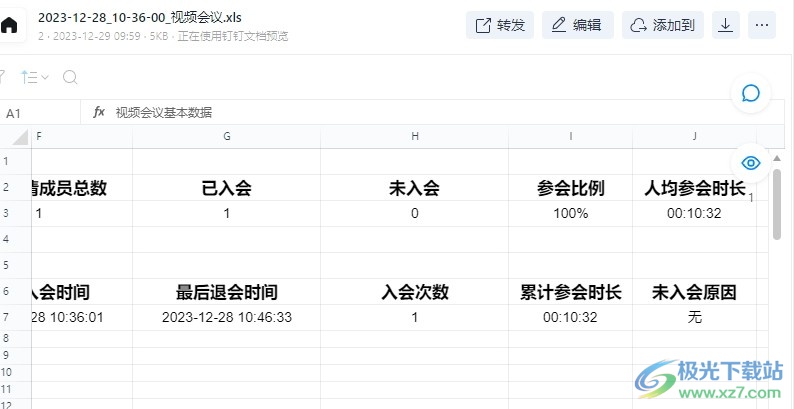
方法步骤
1、第一步,我们在电脑中打开钉钉软件,然后在钉钉的左侧列表中点击打开“会议”选项
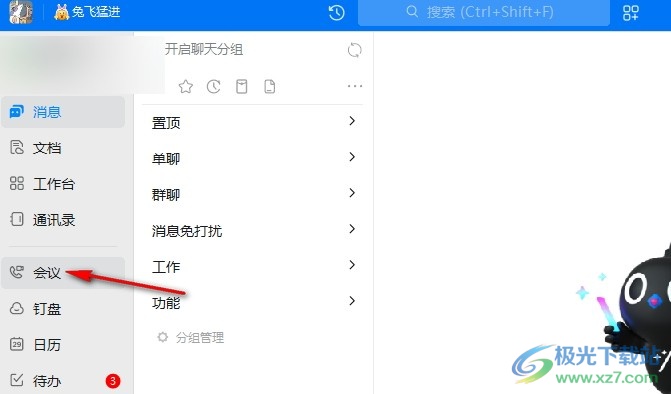
2、第二步,进入会议页面之后,我们在该页面中找到需要导出参会记录的会议,点击打开该会议
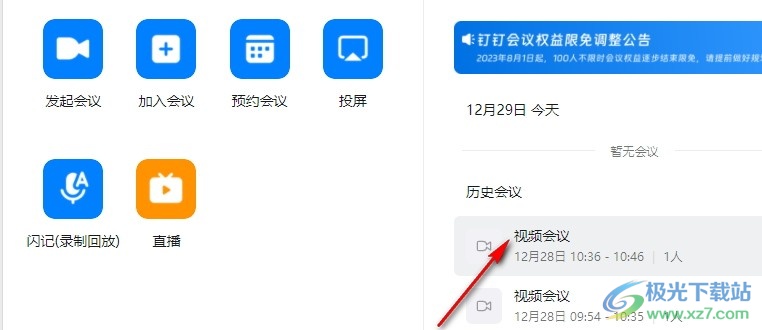
3、第三步,接着在该会议的会议详情页面中点击页面下方的“导出参会成员”选项
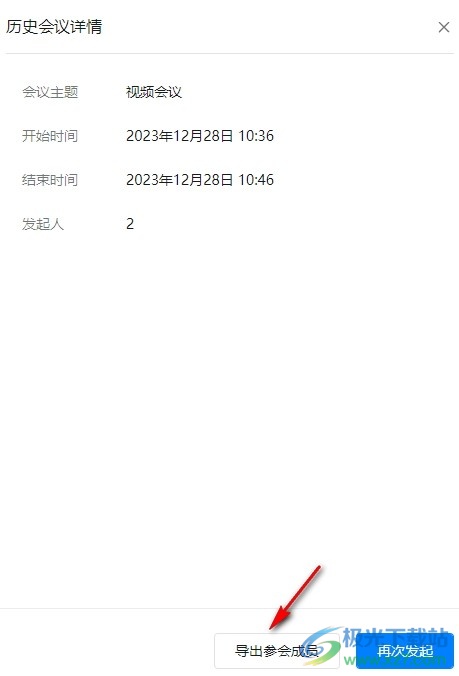
4、第四步,导出完成之后会自动回到消息页面,这时我们需要点击打开“钉盘”选项,然后在钉盘页面中刷新一下,就能看到导出的参会记录文件了
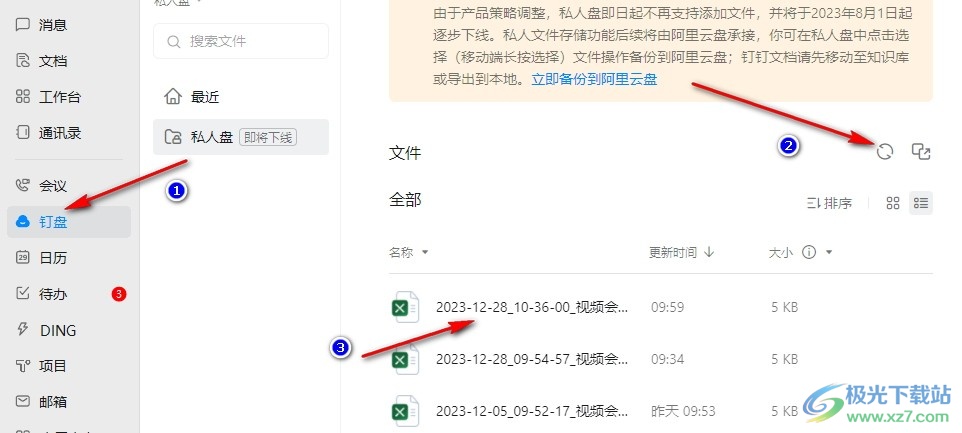
5、第五步,打开参会记录文件之后,我们在文件页面中就能看到所有参会人员,以及他们的进场、离场时间了
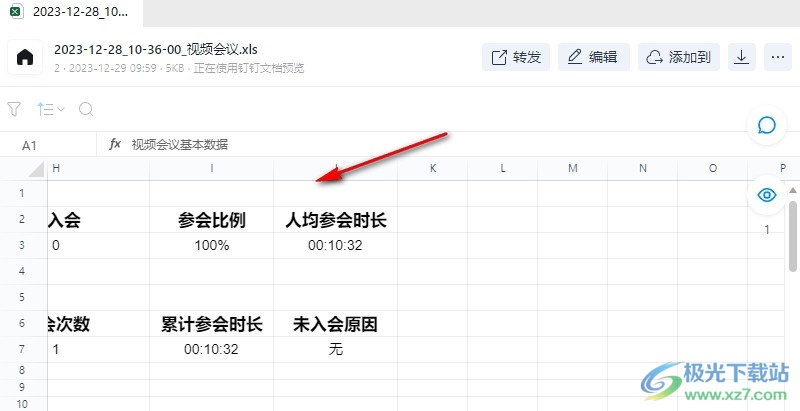
以上就是小编整理总结出的关于钉钉导出参会成员参会记录的方法,我们在钉钉的会议页面中进入会议详情页,然后点击“导出参会成员”选项,接着在钉盘页面中找到导出的文件,点击打开该文件进行查看即可,感兴趣的小伙伴快去试试吧。
相关推荐
相关下载
热门阅览
- 1百度网盘分享密码暴力破解方法,怎么破解百度网盘加密链接
- 2keyshot6破解安装步骤-keyshot6破解安装教程
- 3apktool手机版使用教程-apktool使用方法
- 4mac版steam怎么设置中文 steam mac版设置中文教程
- 5抖音推荐怎么设置页面?抖音推荐界面重新设置教程
- 6电脑怎么开启VT 如何开启VT的详细教程!
- 7掌上英雄联盟怎么注销账号?掌上英雄联盟怎么退出登录
- 8rar文件怎么打开?如何打开rar格式文件
- 9掌上wegame怎么查别人战绩?掌上wegame怎么看别人英雄联盟战绩
- 10qq邮箱格式怎么写?qq邮箱格式是什么样的以及注册英文邮箱的方法
- 11怎么安装会声会影x7?会声会影x7安装教程
- 12Word文档中轻松实现两行对齐?word文档两行文字怎么对齐?

网友评论